Eenvoudige rekenkunde in Minecraft: het scherm verdelen in onderdelen
Ervaar het nostalgische plezier van Couch Co-op gaming met Minecraft! Deze handleiding geeft over hoe u geniet van split-screen Minecraft op uw Xbox One of andere compatibele consoles. Verzamel je vrienden, bereid je snacks voor en laten we beginnen!
>Belangrijke overwegingen:
> 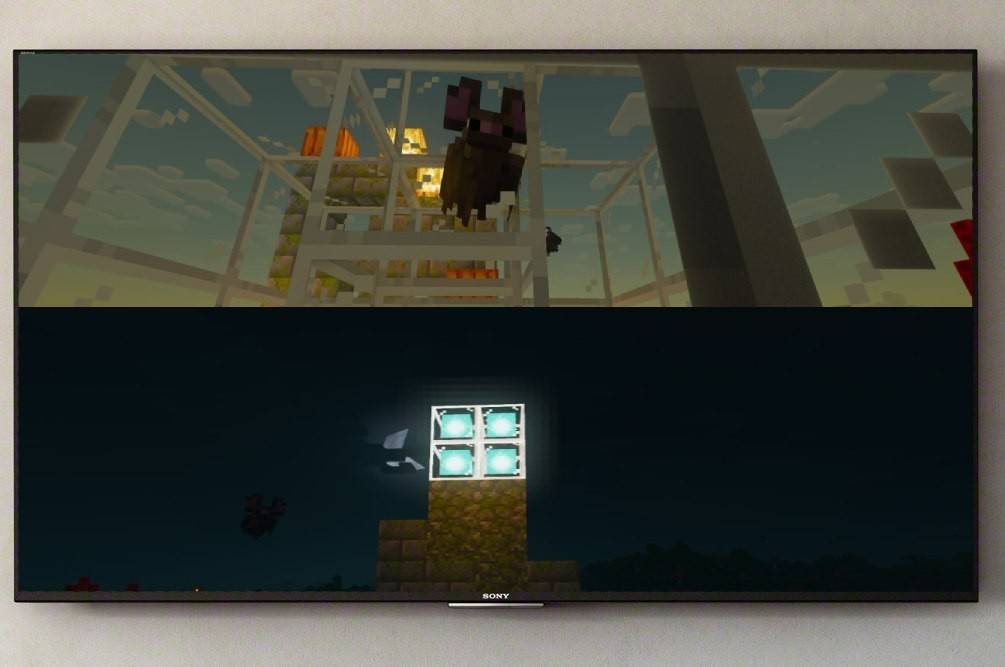 Afbeelding: ensigame.com
Afbeelding: ensigame.com
- >
- alleen console: functionaliteit van split-screen is exclusief voor consoles (Xbox, PlayStation, Nintendo Switch). PC -spelers zijn helaas uitgesloten van deze lokale multiplayer -ervaring. >
- Systeemvereisten: Zorg ervoor dat uw tv of monitor de resolutie van de HD (720p) ondersteunt en dat uw console ook in staat is deze resolutie uit te voeren. HDMI -verbinding wordt aanbevolen voor aanpassing van de automatische resolutie; VGA vereist mogelijk handmatige configuratie in de instellingen van uw console. >
Lokale split-screen gameplay:
>  Afbeelding: ensigame.com
Afbeelding: ensigame.com
maximaal vier spelers kunnen genieten van gelijktijdige gameplay op een enkele console. Hier is hoe:
>- >
- Sluit uw console aan: Gebruik een HDMI -kabel voor een optimale verbinding en resolutie. >
- Start Minecraft: Begin een nieuw spel of laad een bestaande opslag. Cruciaal is dat Multiplayer uitschakelen in de game-instellingen voor lokaal split-screen. >
- Configureer uw wereld: Kies uw moeilijkheid, spelmodus en wereldinstellingen. >
- Start het spel: Druk op de knop Start om je wereld te laden. >
- Voeg spelers toe: Eenmaal geladen, gebruikt u de juiste knop op de controller van uw console om extra spelers toe te voegen. (Dit is meestal de knop "Opties" op PlayStation of de knop "Start" op Xbox. Mogelijk moet u er twee keer op drukken.) >
- Login van spelers: elke extra speler moet inloggen op zijn respectieve accounts. >
- Geniet van! Het scherm wordt automatisch opgesplitst in secties voor elke speler. >
 Afbeelding: ensigame.com
Afbeelding: ensigame.com
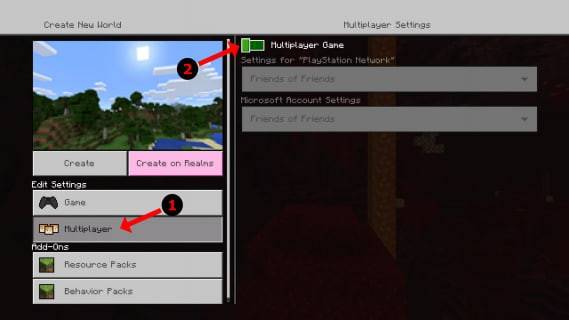 Afbeelding: alphr.com
Afbeelding: alphr.com
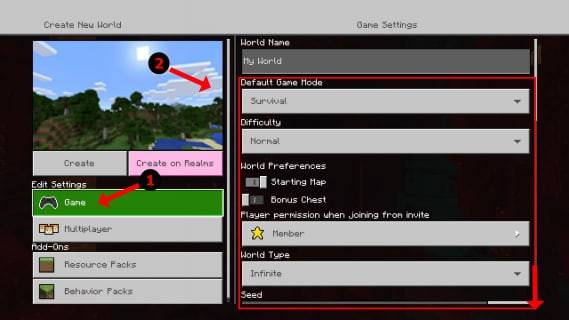 Afbeelding: alphr.com
Afbeelding: alphr.com
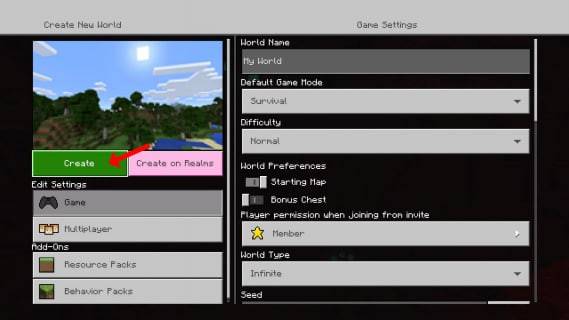 Afbeelding: alphr.com
Afbeelding: alphr.com
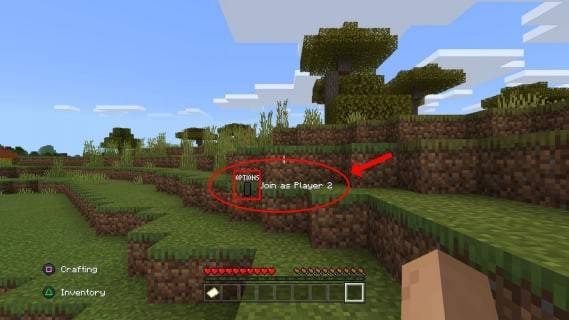 Afbeelding: alphr.com
Afbeelding: alphr.com
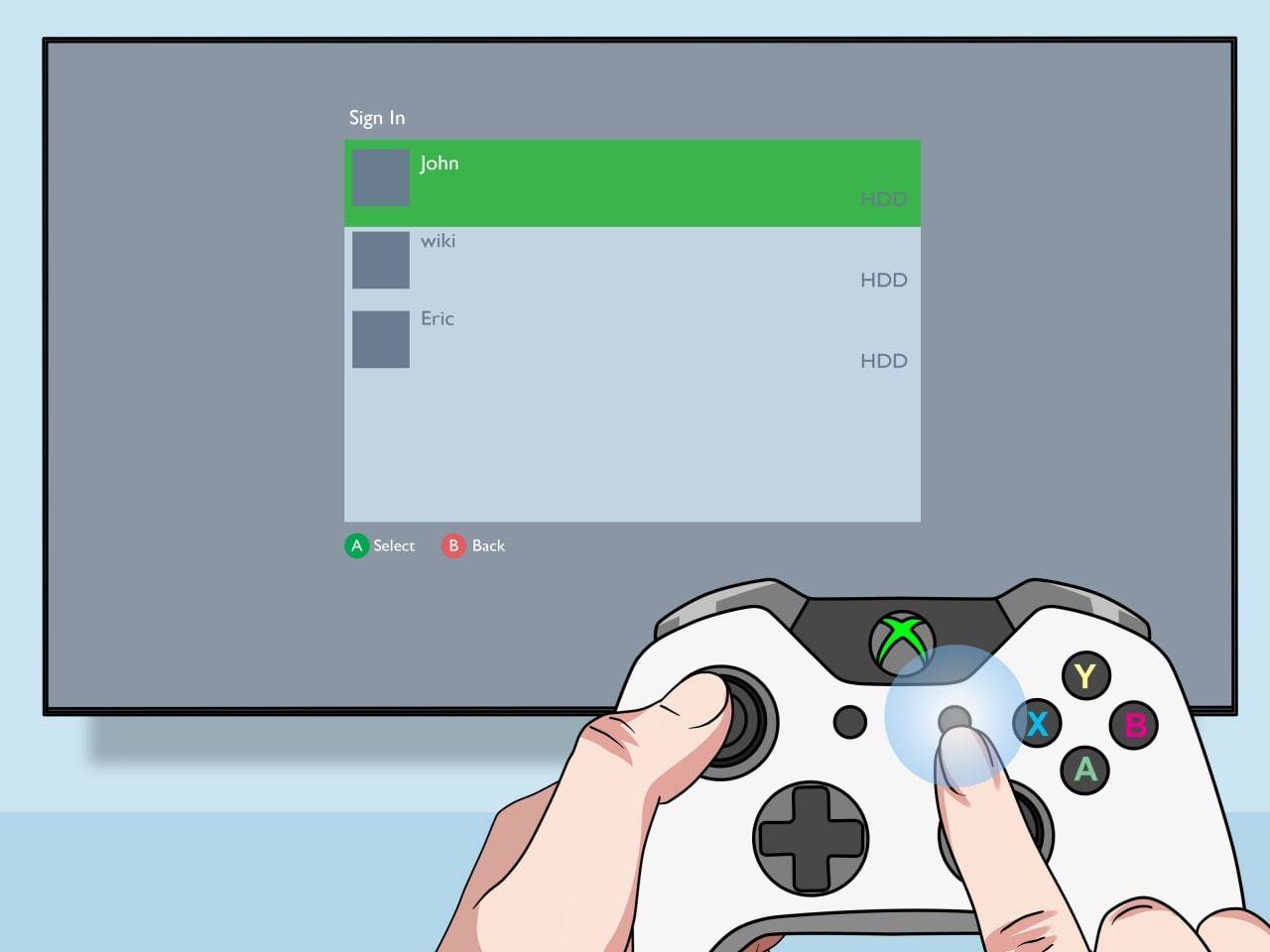 Afbeelding: pt.wikiHow.com
Afbeelding: pt.wikiHow.com
online multiplayer met lokaal split-screen:
>Hoewel je niet direct split-screen met online spelers kunt, kan je lokaal splitscreen combineren met online multiplayer.
>- volg stappen 1-3 hierboven. Echter, deze keer, schakel multiplayer in de game-instellingen in.
- Nodig online vrienden uit: Zodra uw wereld is geladen, nodigt u uw online vrienden uit om deel te nemen aan uw spel.
- Play Together: geniet van het spel met zowel je lokale als online vrienden!
 image: youtube.com
image: youtube.com
Minecraft's split-screen-functionaliteit verbetert de coöperatieve ervaring. Verzamel je vrienden en geniet van het avontuur!
-
May 27,25Chimera Clan Boss Guide: Top Builds, Masters & Gear For Raid: Shadow Legends RAID: Shadow Legends blijft de envelop duwen met zijn updates, en de Chimera -clanbaas valt op als het hoogtepunt van PVE -uitdagingen. In tegenstelling tot de eenvoudige, machtsgerichte gevechten van traditionele clanbazen, vereist Chimera aanpassingsvermogen, nauwkeurig beurtbeheer en een begrip van i
-
 Feb 02,25Roblox Brookhaven codes release (januari 2025) Brookhaven Roblox muziekcodes: een uitgebreide gids Brookhaven, een top Roblox-rollenspel, laat spelers huizen bouwen, auto's verzamelen en een levendige stad verkennen. Een unieke functie is het vermogen om verschillende nummers te ontgrendelen en te spelen. Deze gids biedt een bijgewerkte lijst met Brookhaven ID -codes om uit te breiden
Feb 02,25Roblox Brookhaven codes release (januari 2025) Brookhaven Roblox muziekcodes: een uitgebreide gids Brookhaven, een top Roblox-rollenspel, laat spelers huizen bouwen, auto's verzamelen en een levendige stad verkennen. Een unieke functie is het vermogen om verschillende nummers te ontgrendelen en te spelen. Deze gids biedt een bijgewerkte lijst met Brookhaven ID -codes om uit te breiden -
 Feb 01,25Resident Evil 4 Remake passeert Major Franchise Sales Milestone Resident Evil 4 Remake overtreft 9 miljoen verkochte exemplaren: een Capcom -triomf Capcom's Resident Evil 4 Remake heeft fenomenaal succes bereikt en heeft onlangs 9 miljoen exemplaren verkocht sinds de lancering van maart 2023. Deze mijlpaal volgt op de eerdere prestatie van de game van 8 miljoen omzet en benadrukt het
Feb 01,25Resident Evil 4 Remake passeert Major Franchise Sales Milestone Resident Evil 4 Remake overtreft 9 miljoen verkochte exemplaren: een Capcom -triomf Capcom's Resident Evil 4 Remake heeft fenomenaal succes bereikt en heeft onlangs 9 miljoen exemplaren verkocht sinds de lancering van maart 2023. Deze mijlpaal volgt op de eerdere prestatie van de game van 8 miljoen omzet en benadrukt het -
 Apr 07,25Atomfall: alle knutselrecepten en locaties onthuld Crafting is een essentiële overlevingsvaardigheid in *Atomfall *, cruciaal voor het maken van wapens en herstelitems. Om deze vaardigheid onder de knie te krijgen, moet u de nodige knutselrecepten verzamelen. Hier is een uitgebreide gids om u te helpen alle knutselrecepten in het spel te vinden. Hoe te gebruiken om recepten in Atom te gebruiken
Apr 07,25Atomfall: alle knutselrecepten en locaties onthuld Crafting is een essentiële overlevingsvaardigheid in *Atomfall *, cruciaal voor het maken van wapens en herstelitems. Om deze vaardigheid onder de knie te krijgen, moet u de nodige knutselrecepten verzamelen. Hier is een uitgebreide gids om u te helpen alle knutselrecepten in het spel te vinden. Hoe te gebruiken om recepten in Atom te gebruiken
